¿Te ha ocurrido que tienes una tabla de muchos datos por columnas y necesitas realizar un resumen de estos datos? Las tablas dinámicas de Excel nos ayudan a agrupar los datos para hacer sumas, promedios, etc. respecto a las columnas de datos que tenemos. Veamos un ejemplo práctico de como nos ayudan a consolidar información las tablas dinámicas.
Lo primero que tenemos que tener es un archivo con datos ordenados por columnas, usamos un archivo que podrás bajar aquí pero puedes usar cualquier archivo que tenga configuración de los datos por columnas.
Para hacer la tabla dinámicas seguiremos los siguientes pasos:
- Seleccionar el área que contiene los datos a utilizar. En caso que hayas bajado el archivo de ejemplo selecciona todos los datos.
- Una vez seleccionados los datos, en el menú Datos seleccionas la opción Informe de tablas y gráficos dinámicos y deberá aparecer una ventana como esta:

Nota: Este ejemplo está realizado en excel 2003, en la versión 2007 se hace desde la pestaña Insertar, la opción Tabla dinámica
- En esta ventana deberán estar seleccionadas las opciones Lista o base de datos de Microsoft Office Excel y la opción Tabla dinámica, una vez que nos aseguramos de esta selección hacemos clic en Siguiente.
- A continuación aparecerá una pequeña ventana preguntándonos el rango de los datos que queremos en la tabal dinámica pero como ya los hemos seleccionado, el rango ya aparecerá en el recuadro por lo que sólo haremos clic en el botón Siguiente.
- Si no seleccionamos la tabla de datos al principio este es le momento para determinar el rango, haciendo clic en el icono Rango y seleccionando los datos, incluyendo los títulos.
- A continuación nos preguntará donde queremos situar nuestra tabla dinámica, seleccionamos Hoja de cálculo nueva y hacemos clic en el botón Finalizar.
- Con esto nuestra pantalla deberá quedar como sigue:
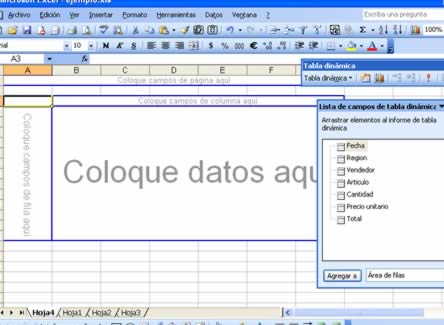
- Ahora lo que tenemos que hacer es arrastrar los campos de acuerdo a como queramos consolidar nuestra información. Para este ejemplo queremos saber cuanto se vendió de cada artículo por región por lo que de la Lista de campos de tabla dinámica arrastramos el campo Región a donde dice Coloque los campos de columna aquí.
- Posteriormente arrastramos el campo Articulo a donde dice coloque campos de fila aquí y por último lo hacemos también con el campo Total arrastrándolo a donde dice Coloque datos aquí
- Con esto, se nos presentará un resumen de ventas por región y por artículo.
Si quieres tener el archivo como queda después de hacer este ejercicio haz clic aquí
Los pasos realizados los puedes ver en el siguiente Video-tutorial de Tablas Dinámicas en Excel